Mathematica程序设计
- 格式:ppt
- 大小:318.50 KB
- 文档页数:23



Mathematica5教程第1章Mathematica概述1.1 运行和启动:介绍如何启动Mathematica软件,如何输入并运行命令1.2 表达式的输入:介绍如何使用表达式1.3 帮助的使用:如何在mathematica中寻求帮助第2章Mathematica的基本量2.1 数据类型和常量:mathematica中的数据类型和基本常量2.2 变量:变量的定义,变量的替换,变量的清除等2.3 函数:函数的概念,系统函数,自定义函数的方法2.4 表:表的创建,表元素的操作,表的应用2.5 表达式:表达式的操作2.6 常用符号:经常使用的一些符号的意义第3章Mathematica的基本运算3.1 多项式运算:多项的四则运算,多项式的化简等3.2 方程求解:求解一般方程,条件方程,方程数值解以及方程组的求解3.3 求积求和:求积与求和第4章函数作图4.1 二维函数作图:一般函数的作图,参数方程的绘图4.2 二维图形元素:点,线等图形元素的使用4.3 图形样式:图形的样式,对图形进行设置4.4 图形的重绘和组合:重新显示所绘图形,将多个图形组合在一起4.5 三维图形的绘制:三维图形的绘制,三维参数方程的图形,三维图形的设置第5章微积分的基本操作5.1 函数的极限:如何求函数的极限5.2 导数与微分:如何求函数的导数,微分5.3 定积分与不定积分:如何求函数的不定积分和定积分,以及数值积分5.4 多变量函数的微分:如何求多元函数的偏导数,微分5.5 多变量函数的积分:如何计算重积分5.6 幂级数:幂级数的展开及其计算第6章微分方程的求解6.1 微分方程的解:微分方程的求解6.2 微分方程的数值解:如何求微分方程的数值解第7章Mathematica程序设计7.1 模块:模块的概念和定义方法7.2 条件结构:条件结构的使用和定义方法7.3 循环结构:循环结构的使用7.4 流程控制:简单介绍控制函数第8章Mathematica中的常用函数8.1 运算符和一些特殊符号:常用的和不常用一些运算符号8.2 系统常数:系统定义的一些常量及其意义8.3 代数运算:表达式相关的一些运算函数8.4 解方程:和方程求解有关的一些操作8.5 微积分相关函数:关于求导,积分,泰勒展开等相关的函数8.6 多项式函数:多项式的相关函数8.7 随机函数:能产生随机数的函数函数8.8 数值函数:和数值处理相关的函数,包括一些常用的数值算法8.9 表相关函数:创建表,表元素的操作,表的操作函数8.10 绘图函数:二维绘图,三维绘图,绘图设置,密度图,图元,着色,图形显示等函数8.11 流程控制函数第1章Mathematica概述1.1 Mathematica的启动和运行Mathematica是美国Wolfram研究公司生产的一种数学分析型的软件,以符号计算见长,也具有高精度的数值计算功能和强大的图形功能。
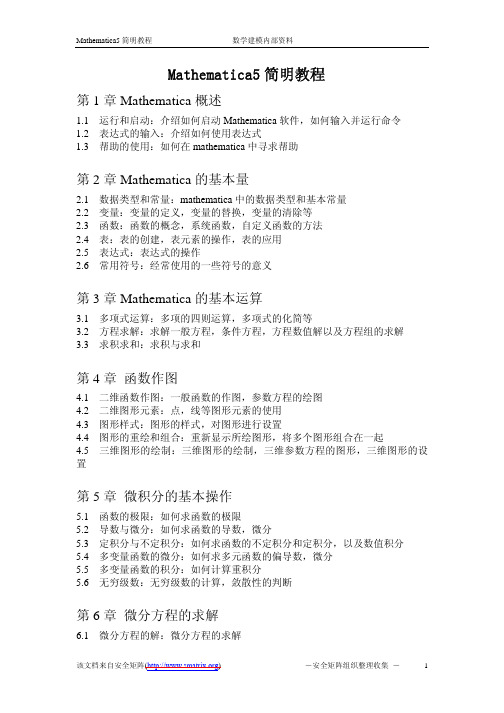
Mathematica5简明教程第1章Mathematica概述1.1 运行和启动:介绍如何启动Mathematica软件,如何输入并运行命令1.2 表达式的输入:介绍如何使用表达式1.3 帮助的使用:如何在mathematica中寻求帮助第2章Mathematica的基本量2.1 数据类型和常量:mathematica中的数据类型和基本常量2.2 变量:变量的定义,变量的替换,变量的清除等2.3 函数:函数的概念,系统函数,自定义函数的方法2.4 表:表的创建,表元素的操作,表的应用2.5 表达式:表达式的操作2.6 常用符号:经常使用的一些符号的意义第3章Mathematica的基本运算3.1 多项式运算:多项的四则运算,多项式的化简等3.2 方程求解:求解一般方程,条件方程,方程数值解以及方程组的求解3.3 求积求和:求积与求和第4章函数作图4.1 二维函数作图:一般函数的作图,参数方程的绘图4.2 二维图形元素:点,线等图形元素的使用4.3 图形样式:图形的样式,对图形进行设置4.4 图形的重绘和组合:重新显示所绘图形,将多个图形组合在一起4.5 三维图形的绘制:三维图形的绘制,三维参数方程的图形,三维图形的设置第5章微积分的基本操作5.1 函数的极限:如何求函数的极限5.2 导数与微分:如何求函数的导数,微分5.3 定积分与不定积分:如何求函数的不定积分和定积分,以及数值积分5.4 多变量函数的微分:如何求多元函数的偏导数,微分5.5 多变量函数的积分:如何计算重积分5.6 无穷级数:无穷级数的计算,敛散性的判断第6章微分方程的求解6.1 微分方程的解:微分方程的求解6.2 微分方程的数值解:如何求微分方程的数值解第7章 Mathematica程序设计7.1 模块:模块的概念和定义方法7.2 条件结构:条件结构的使用和定义方法7.3 循环结构:循环结构的使用7.4 流程控制第8章 Mathematica中的常用函数8.1 运算符和一些特殊符号:常用的和不常用一些运算符号8.2 系统常数:系统定义的一些常量及其意义8.3 代数运算:表达式相关的一些运算函数8.4 解方程:和方程求解有关的一些操作8.5 微积分相关函数:关于求导,积分,泰勒展开等相关的函数8.6 多项式函数:多项式的相关函数8.7 随机函数:能产生随机数的函数函数8.8 数值函数:和数值处理相关的函数,包括一些常用的数值算法8.9 表相关函数:创建表,表元素的操作,表的操作函数8.10 绘图函数:二维绘图,三维绘图,绘图设置,密度图,图元,着色,图形显示等函数8.11 流程控制函数第1章Mathematica概述1.1 Mathematica的启动和运行Mathematica是美国Wolfram研究公司生产的一种数学分析型的软件,以符号计算见长,也具有高精度的数值计算功能和强大的图形功能。

【Mathematica 简介】Mathematica 软件是由沃尔夫勒姆研究公司(Wolfram Research Inc.)研发的。
Mathematica 版发布于1988年6月23日。
发布之后,在科学、技术、媒体等领域引起了一片轰动,被认为是一个革命性的进步。
几个月后,Mathematica 就在世界各地拥有了成千上万的用户。
今天,Mathematica 已经在世界各地拥有了数以百万计的忠实用户。
Mathematica 已经被工业和教育领域被广泛地采用。
实际上,Mathematica 负责将高级的数学和计算引入了传统上非技术的领域,极大的增加了科技软件的市场。
一个包含应用、咨询、书籍、和课程软件的行业支持着国际化的 Mathematica 用户群,这个行业还在不断地膨胀。
随着沃尔夫勒姆研究公司不断地扩大和 Mathematica 的使用被不断地扩展到不同的领域,将会看到 Mathematica 在全世界范围内对未来产品、重要研究发现、和教学的巨大影响。
数学软件是现在科研工作者的必备的工具,个人比较喜欢用Mathematica,因为它是最接近数学语言的。
Mathematica 在15日发布,其最显著的变化是允许自由形式的英文输入,而不再需要严格按照Mathematica语法,这类似于Wolfram|Alpha搜索引擎。
Mathematica 8允许用户按照自己习惯的思考过程输入方程式或问题,最令人激动的部分是软件不是逐行执行命令,而是能理解上下文背景。
1. Enter your queries in plain English using new free-form linguistic input2. Access more than 10 trillion sets of curated, up-to-date, and ready-to-use data3. Import all your data using a wider array of import/export formats4. Use the broadest statistics and data visualization capabilities on the market5. Choose from a full suite of engineering tools, such as wavelets and control systems6. Use more powerful image processing and analysis capabilities7. Create interactive tools for rapid exploration of your ideas8. Develop faster and more powerful applicationsWolfram Research 的 CEO 和创立者斯蒂芬·沃尔夫勒姆表示:“传统上,让计算机执行任务必须使用计算机语言或者使用点击式界面:前者要求用户掌握它的语法;而后者则限制了可访问函数的范围。

Mathematica简介§1 引言Mathematica软件是一个功能强大的数学软件。
利用Mathematica软件可以完成许多数值计算与符号演算的工作。
它可以做任意位精确度的数值计算,可以做有理式的各种演算,可以求有理式与超越方程的精确解,可以做一般表达式的向量与矩阵的各种运算,可以求一般表达式的极限`导数`积分以及幂级数展开,可以求解微分方程等等。
利用Mathematica软件可以非常方便地绘制图形。
它可以做出一元和二元的散点图等等。
Mathematica软件的命令系统本身构成了一种功能强大的程序设计语言,用这种语言可以比较方便地定义用户需要的各种函数和程序包,系统本身也提供了许多应用程序包。
§2 Mathematica 软件的基本命令双击Mathematica软件的图标即可启动Mathematica软件。
在命令窗口中输入命令,如Sin[Pi/2],然后同时按下Shife与Enter键即可执行相应的命令。
在输入的命令前出现提示符“In[1]:=”,其中“In”表示“输入”,数字“1”表示输入命令的序号;在运行结果之前会自动出现提示符“Out[1]=”,其中“Out”表示“输出”。
2.1 算术运算Mathematica软件的算术运算是指加减乘除及乘方`开方运算。
例1In[1]:= 3*(5-2)+4^(6-3)/2Out[1]= 41在Mathematica软件中,乘法用“*”或“”(空格)表示,除法用“/”表示,乘法用“^”表示。
例2In[2]:= 3^(1/3)Out[2]= 31/3In[3]:= 1/3+2/511Out[3]=15在Mathematica软件中,若输入的数据是精确的,计算结果保留精确数字。
若要计算近似值,可用下面的命令:例3 In[4]:= N[3^(1/3)]Out[4]= 1.44225函数N[x]表示x的近似值。
若采用浮点数输入,则计算结果为近似值,见例4。
第7章 Mathematica程序设计7.1 模块和块中的变量前面我们学习了有关Mathematica的各种基本运算及操作,为了使Mathematica 更有效的工作,我们可对Mathematica进行模块化运算。
在模块内部通过编写一系列表达式语句,使其实现一定的功能。
在Mathematica内部也提供了很多程序包,我们将学习如何调用它们。
一般情况下,Mathematica假设所有变量都为全局变量。
也就是说无论何时你使用一个你定义的变量,Mathematica都假设你指的是同一个目标。
然而在编制程序时,你则不会想把所有的变量当作全局变量,因为如果这样程序可能就不具有通用性,你也可能在调用程序时陷入混乱状态。
给出定义模块或块和局部变量的常用形式:Mathematica中的模块工作很简单,每当使用模块时,就产生一个新的符号来表示它的每一个局部变量。
产生的新符号具有唯一的名字,互不冲突,有效的保护了模块内外的每个变量的作用范围。
首先我们来看Module函数,这个函数的第一部分参数,里说明的变量只在Module内起作用,body执行体,包含合法的Mathematica语句,多个语句之间可用“ ;”分割下面定义有初值的变量t,Mathematica默认它为全局变量:ln[1]:=t=lOOut[1]=10模块中的t为局部变量,因此它独立于全局变量tln[2]:=Module[{t},t=8;Print[t]]全局变量t的值仍为10ln[3]=t=lOOut[3]=10下面定义函数中的中间变量t为局部变量并调用f:全局变量t的值仍为10ln[6]:=t=10Out[6]=10我们可以对模块中的任意局部变量进行初始化,这些初始值总是在模块执行前就被计算出来。
下面给局部变量t赋初值u:调用函数g:Mathematica中的模块允许你把某变量名看作局部变量名。
然而又存在有时你又希望它们为全局变量时,但变量值为局部的矛盾,这时我们可以用Block[]函数。
Mathematica 软件使用简介Mathematica 是一个功能强大的常用数学软件, 它是由美国物理学家Stephen Wolfram领导的Wolfram Research公司用C语言开发的数学系统软件。
不但可以解决数学中的数值计算问题, 还可以解决符号演算问题, 并且能够方便地绘出各种函数图形。
这里介绍的命令可以适用于Windows操作系统的Mathematica2.2以上版本运行。
一、Mathematica 的进入/退出如果你的计算机已经安装了Mathematica 软件, 系统会在Windows【开始】菜单的【程序】子菜单中加入启动Mathematica命令的图标:图1.1 启动Mathematica用鼠标单击它就可以启动Mathematica系统进入Mathematica系统工作界面:图1.2 Mathematica2.2工作界面图图1.3 Mathematica4.0工作界面图Mathematica系统工作界面是基于Windows 环境下的Mathematica 函数或程序运行与结果显示的图形用户接口, 是Mathematica的工作屏幕。
界面上方的主菜单和工具条的功能类似于Windows中的Word软件。
其中的空白位置称为Notebook用户区, 在这里可以输入文本、实际的Mathematica命令和程序等来达到使用Mathematica的目的。
在用户区输入的内容被 Mathematica用一个具有扩展名为“.ma” (Mathematica2.2)或“.mb”(Mathematica4.0)在的文件名来纪录,该文件名是退出Mathematica时保存在用户区输入内容的默认文件名,一般是文件名:“Newnb-1.ma”或“Newnb-1.mb”。
退出Mathematica系统像关闭一个Word文件一样, 只要用鼠标点击Mathematica系统集成界面右上角的关闭按钮即可。
关闭前, 屏幕会出现一个对话框, 询问是否保存用户区的内容, 如果单击对话框的“否(N)”按钮, 则关闭Notebook窗口, 退出Mathematica系统; 如果单击对话框的“是(Y)”按钮, 则先提示你用一个具有扩展名为 .ma或.mb的文件名来保存用户区内的内容, 再退出Mathematica系统。